Les éléments souvent utilisés peuvent être regroupés dans des bibliothèques que vous intégrez dans le menu de l'écran. Les éléments intégrés à une Bibliothèque peuvent ainsi être insérés rapidement et aisément grâce à un menu pop-up.
- Créer une bibliothèque d'éléments
- Intégrer un élément
- Supprimer un élément
- Insérer un élément de la bibliothèque
Créer une bibliothèque d'éléments
Scène > Insérer un élément > Bibliothèque utilisateur > Bibliothèque à éléments 
Pour créer une nouvelle bibliothèque d'éléments :
- Cliquez sous Scène > Insérer un élément sur la fonction Bibliothèque utilisateur
 .
. - Cliquez dans le menu Bibliothèque utilisateur
sur la fonction Nouvelle bibliothèque à éléments
 .
. - Sélectionnez une résolution pour la taille d'icône.
- Indiquez le nom de la bibliothèque d'éléments, y compris le groupe de fichiers (la bibliothèque sera enregistrée dans le répertoire défini par le groupe de fichiers), par ex. C:ELEMENT1. À chaque bibliothèque correspondent trois fichiers :
- NAME.DAT,
- NAME.MNU et
- NAME.MAC.
où NAME représente ici le nom de la bibliothèque créée. De plus, les fichiers suivants seront intégrés au groupe de fichiers donné :
- les fichiers d'éléments (en 3D : .KRA, en 2D : .FGA),
- dans le sous-répertoire \USRIMG, l'image d'aperçu de l'élément au format EMF.
- Spécifiez ensuite l'intitulé de la bibliothèque, par ex. USER1. Cet intitulé sera indiqué dans le menu Bibliothèque utilisateur pour identifier la bibliothèque d'éléments.
- Le menu pop-up Bibliothèque utilisateur s'affiche.
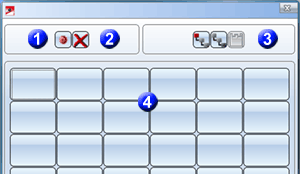
Vous pouvez maintenant
- intégrer de nouveaux éléments à la bibliothèque (1),
- supprimer des éléments de la bibliothèque (2) ou
- insérer des éléments de la bibliothèque sur la scène en cours (3).
Dans la partie inférieure (4) du menu, les éléments présents dans la bibliothèque seront représentés par un symbole d'aperçu.
 N'oubliez pas les fichiers d'éléments et les images d'aperçu lorsque vous enregistrez vos bibliothèques !
N'oubliez pas les fichiers d'éléments et les images d'aperçu lorsque vous enregistrez vos bibliothèques !
Intégrer un élément
Scène > Insérer un élément > Bibliothèque utilisateur > Bibliothèque à éléments (ouverte) > Intégrer un élément 
Pour intégrer un élément à une bibliothèque d'éléments :
- Ouvrez la bibliothèque à éléments et cliquez sur la fonction
 .
. - Identifiez l'élément sur la scène.
- Déterminez la position de l'élément dans la bibliothèque en cliquant sur le champ voulu du menu pop-up. Indiquez un texte d'aide (par ex. le nom de l'élément) qui sera affiché dans le champ du menu choisi. Si les textes d'aide des icônes sont activés, ce texte sera alors affiché sous la forme d'une brève description pour les paramètres de champ du menu, ex. Élément de fonte.
- Sélectionnez sur la scène une image comme annotation de champ de menu. La représentation de l'image ne doit pas être ombrée !
- Répétez les étapes 2 à 4 pour intégrer d'autres éléments ou mettez fin à la sélection d'éléments par un clic droit.
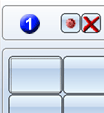
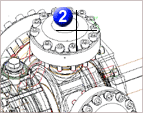
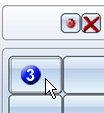
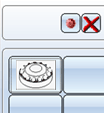
Supprimer un élément
Scène > Insérer un élément > Bibliothèque utilisateur > Bibliothèque à éléments (ouverte) >
Supprimer un élément 
Pour supprimer un élément d'une bibliothèque :
- Ouvrez la bibliothèque à éléments.
- Cliquez sur la fonction
 .
. - Sélectionnez dans le menu pop-up l'élément à supprimer.
Insérer un élément de la bibliothèque
Scène > Insérer un élément > Bibliothèque utilisateur > Bibliothèque à éléments (ouverte) > Insérer un élément de la bibliothèque
Pour insérer un élément d'une bibliothèque sur la scène en cours :
- Sélectionnez si l'élément doit être inséré comme élément principal
 , comme élément secondaire
, comme élément secondaire  ou comme profilé de série de l'Acier 3D
ou comme profilé de série de l'Acier 3D  .
.
- Cliquez sur le symbole de l'élément à insérer. Un aperçu agrandi de l'élément s'affiche.
- Déterminez à l'aide des options de points un point d'appui sur l'élément, puis sa position sur la scène en cours.

